Așa cum preceptul din biroul dezvoltatorilor NIT / NRC spune:
"Utilizatorul trebuie să sufere"
Și într-adevăr - instalarea unui EDS pe MacOS este o căutare minunată pe care mulți o dau înapoi la început.
Am un an în urmă, de asemenea, abandonat această căutare, dar vă mulțumesc @ almasapargali și @ Malyshev. care au ajutat la depășirea temerilor și la înfrângerea acestei mașini inferioare a guvernului electronic.
Disclaimer: Am un sistem în limba engleză, dar locația butoanelor este aceeași peste tot.
Faceți dublu clic pe el, există o astfel de fereastră:
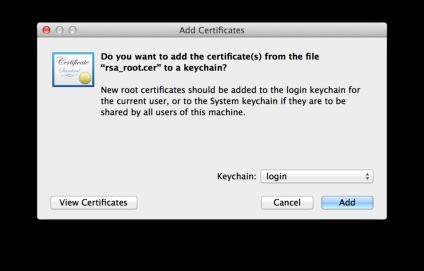
Schimbați șirul de chei la sistem (deși acest lucru nu este necesar) și faceți clic pe butonul "Adăugați". Sistemul vă va cere parola din sistem (sper că o știți):
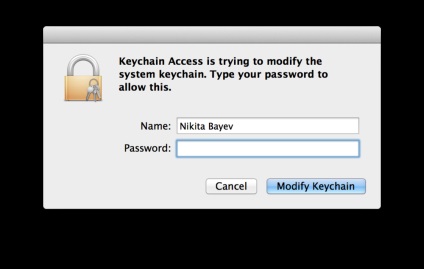
Apăsăm butonul "Modifică keychain" - voila, ați instalat certificate de root.
Pasul 2 - Cerere online pentru problema EDS
Acum, cel mai interesant este completarea formularului de pe site-ul RSC NSC.
Deschideți site-ul, permite aplicațiilor Java să încredere în acest site (pot exista alte probleme, dar ideea este de a permite applet-uri Java pentru a executa web.pki.kz):
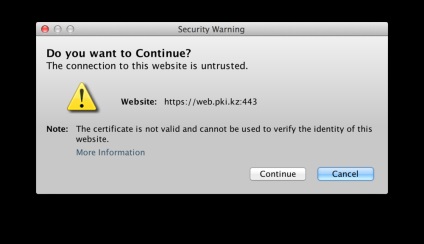
Formularul a fost încărcat. Acum trebuie să deschideți setările Safari (puteți apăsa ⌘. (Kmd + virgulă, care se află pe litera B sau pe semnul <))
Deschideți fila "Securitate":
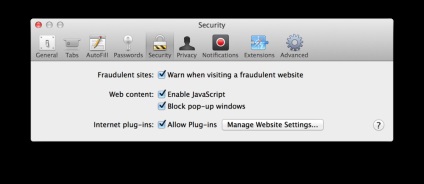
Apăsăm butonul "Gestionați setările site-ului ..." și faceți imediat clic pe fila Java:
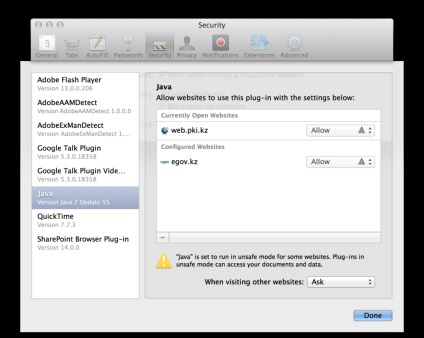
Acum trebuie să avem permisiunea de a rula Java pentru web.pki.kz (atunci și pentru dvs., va trebui să o faceți) în moduri neprotejate (Mod nesigur):
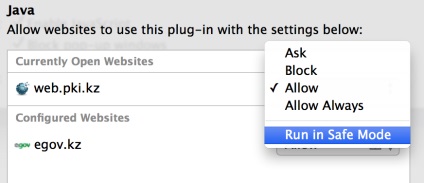
Rezolvăm (suntem riscanți):
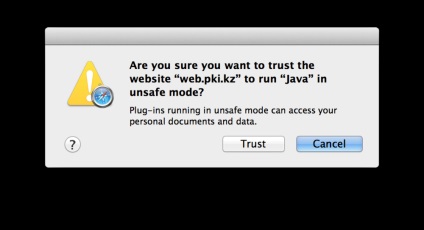
Închidem setările. Reîncarcă pagina web.pki.kz.
Faceți clic pe butonul "Răsfoiți", selectați locația pentru certificat.
Apăsați butonul "Confirmare" râvnit.
Pasul # 3 - Fericirea și bucuria de la instalarea EDS
Dacă totul este bine (altfel să fie și nu ar trebui) → apare ecranul cu numărul de cerere, care poate fi înregistrată undeva și a doua zi să vină la CHS (cu excepția cazului în care doriți să plătească aproximativ 40 de tenge pe copie, vă rugăm să aduceți o copie a certificatului personalitate), a declarat că numărul de inspector cerere eGov.kz, da o copie a certificatului, semna cererea și de e-mail va fi trimis o confirmare semnătură de înregistrare cu un link pentru a descărca certificatul.
Salvați-le în orice loc convenabil (în general, am droppedbox în Dropbox, astfel că a existat întotdeauna acces) și asta-i tot. Acum sunteți un utilizator complet egov.kz.
Nu sunt un angajat eGov orb al RK NOC, dar voi încerca să răspund la orice întrebări pe această temă.
Vă mulțumesc pentru atenție.